Chơi Pokemon GO mà không cần di chuyển là điều đơn giản sau khi bạn đọc xong cách Fake GPS Pokemon Go trên iPhone không cần di chuyển dưới đây, chỉ vài thao tác chúng ta đã có thể đi bất cứ nơi đâu mà ta thích nhưng lại không cần phải di chuyển, hay cùng xem nhé.
- Cách chơi Pokemon Go trên iPhone 6s, 6, 5s, 5, 4s
- Sửa lỗi GPS signal not found trên Android, iOS khi chơi Pokemon Go
- Hình nền Pokemon Go cho iPhone, bộ sưu tập hình nền Pokemon Go cho iPhone 6s, 6, 5s, 5, 4s
- Bật Gps iPhone 6, bật tắt định vị trên điện thoại
- Cách chơi Pokemon Go trên Android Samsung, Sony, Oppo, Zenfone, HTC, Xiaomi, LG, Lenovo
Cách gian lận Fake GPS Pokemon trong Pokemon Go mà chúng ta thường thấy đa số đều ở trên các máy tính, PC với các game thủ Pokemon GO “chân chính” thì việc sử dụng cách chơi Pokemon GO trên PC là điều không công bằng, tuy nhiên chúng ta cũng có thể sử dụng cách Fake GPS Pokemon Go trên iPhone không cần di chuyển mà không hề thua kém PC đâu nhé.

Cách Fake GPS Pokemon Go trên iPhone không cần di chuyển
* Yêu cầu để FAKE GPS Pokemon Go trên iPhone
- Thiết bị iPhone của bạn phải là thiết bị iPhone hỗ trợ chơi Pokemon GO
- Thiết bị iPhone của bạn đã phải Jailbreak, nếu chưa jailbreak xem lại cách Jaibreak iOS 9.3.3.
- Đã tắt chế độ Touch ID & Mật khẩu (Touch ID & Passcode) trên thiết bị.
* Cách thực hiện Fake GPS Pokemon Go trên iPhone
Bước 1: Truy cập Cydia sau khi đã jailbreak thiết bị thành công, lựa chọn thẻ Các nguồn.
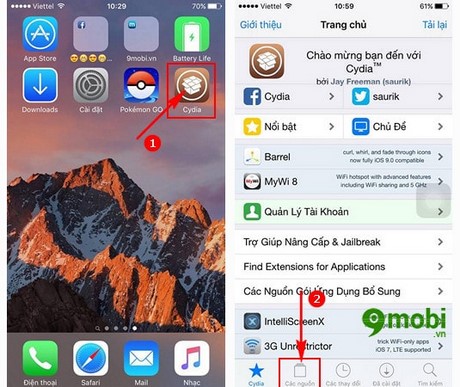
Bước 2: Thêm nguồn beta.unlimapps.com, sau đó thiết bị sẽ tiến hành cài đặt nguồn, ấn chọn Trở lại Cydia.
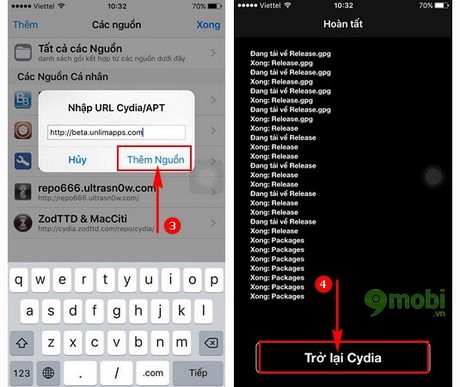
Nếu bạn chưa biết cách thêm nguồn Cydia, xem lại cách thêm Sources trong Cydia.
Bước 3: Sau đó ấn chọn vào nguồn Beta Unlimapps vừa thêm, Lựa chọn tất cả các gói.
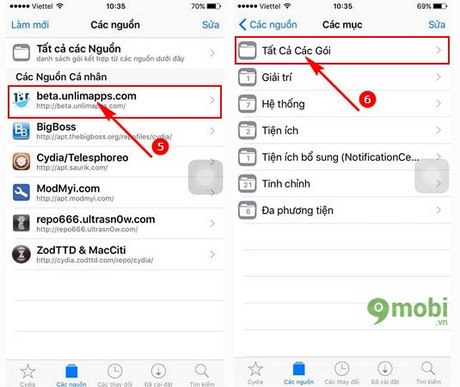
Bước 4: Để Fake GPs Pokemon Go trên iPhone chúng ta tìm kiếm mục Poke GO ++, ấn chọn vào đấy, Tiếp theo đó ấn chọn Điều chỉnh.
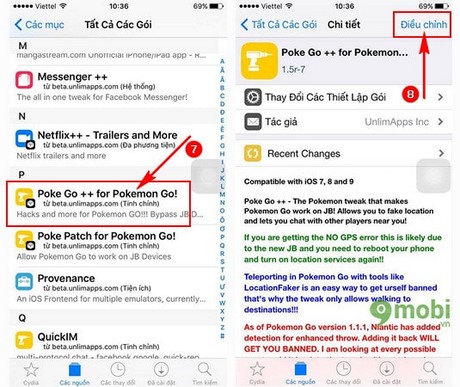
Bước 5: Chọn Cài đặt để cài Fake GPS Pokemon Go trên iPhone, Lựa chọn Xác nhận để tiến hành cài đặt.

Bước 6: Ngay lập tức chương trình sẽ tiến hành cài đặt Poke GO ++, quá trình cài đặt hoàn tất ấn chọn khởi động lại SpringBoard.
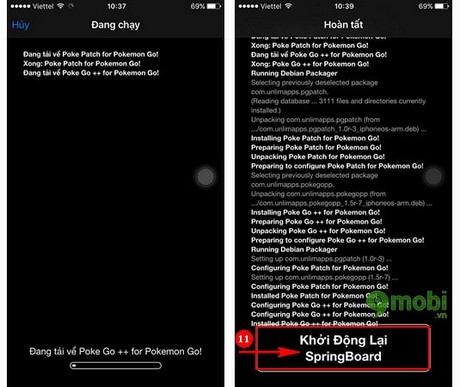
Bước 7: Thiết bị sẽ tiến hành khởi động lại, sau đó khởi chạy Pokemon GO, tại giao diện trò chơi, chúng ta sẽ thấy các biểu tượng mới trên trò chơi.
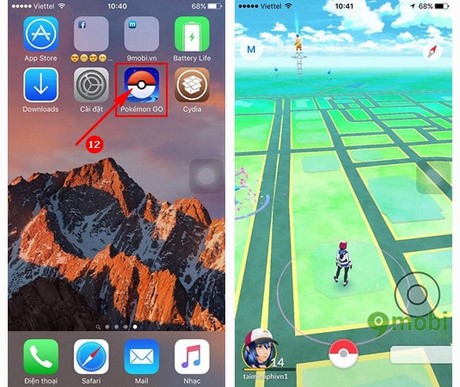
Bước 8: Để di chuyển cũng như Fake GPS Pokemon Go trên iPhone chúng ta ấn chọn vào biểu tượng chữ M, lựa chọn biểu tượng Cài đặt như trong hình.

Bước 9: Tại đây chúng ta lần lượt lựa chọn bật chế độ Fake Location, và điều chỉnh mục Time to Save Location là 5 phút.
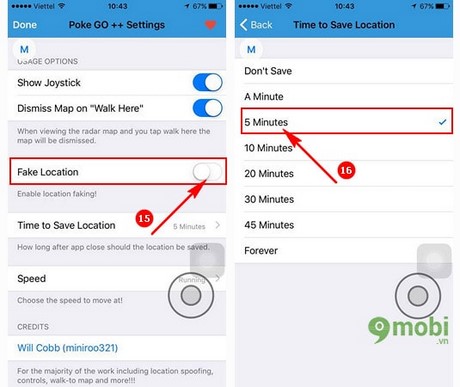
Bước 10: Sau khi đã điều chỉnh xong các bạn ấn chọn Done để xác nhận, để di chuyển chúng ta sử dụng Move PaD ở phía tay phải màn hình di chuyển theo hướng mình muốn.
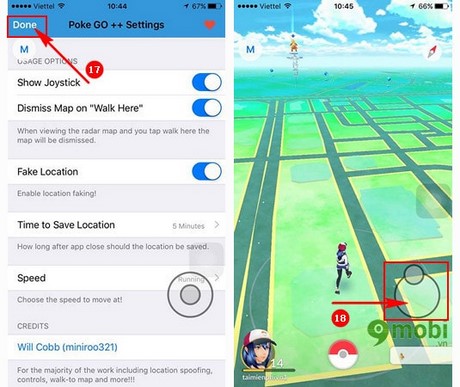
Như vậy chúng ta đã có thể Fake GPS Pokemon Go trên iPhone không cần di chuyển rồi mà lại không hề thua kém các phần mềm trên máy tính đâu nhé, chúng ta còn chờ gì nữa mà không đi bắt Pokemon “tại chỗ thôi”, để nâng cao khả năng thu phục, bắt Pokemon các bạn có thể tìm hiểu bài viết cách bắt Pokemon nhé, tuy nhiên cách chơi Pokemon GO khá đơn giản, vì vậy 9Mobi.vn cũng không khuyến khích các bạn sử dụng cách chơi Pokemon GO này tránh những trường hợp lạm dụng bị khóa tài khoản từ nhà phát hành.
https://9mobi.vn/cach-fake-gps-bat-pokemon-tren-iphone-5533n.aspx